4 sposoby sprawdzania CentOS lub RHEL wersja
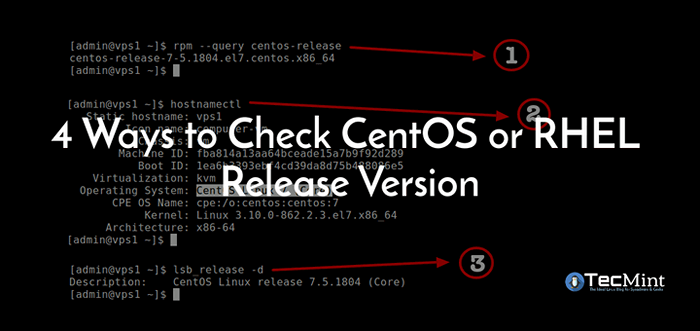
- 2236
- 248
- Tomasz Szatkowski
Czy znasz wersję Centos/Rhel Wydanie, które pracujesz na swoim serwerze? Dlaczego jest to nawet ważne? Istnieje kilka powodów, aby pamiętać o tych informacjach: szybkie zebranie informacji o swoim systemie; Bądź na bieżąco z poprawkami i aktualizacjami bezpieczeństwa i skonfiguruj prawidłowe repozytoria oprogramowania dla konkretnej wersji, między innymi.
Jest to prawdopodobnie łatwe zadanie dla doświadczonych użytkowników, ale zwykle nie dotyczy to nowicjuszy. W tym artykule pokażemy, jak sprawdzić wersję Centos Lub Rhel Linux zainstalowany na twoim serwerze.
Jak sprawdzić wersję jądra Linux w Centos
Znajomość wersji jądra jest tak samo ważna, jak znajomość wersji Distro Release. Aby sprawdzić wersję jądra Linux, możesz użyć niezmienny Komenda.
$ uname -or lub $ uname -a #print Wszystkie informacje systemowe
 Sprawdź wersję jądra w Centos
Sprawdź wersję jądra w Centos Ze wyjścia powyższego polecenia, Centos jest zasilany starą wersją jądra, aby zainstalować lub uaktualnić do najnowszej wersji jądra, postępuj zgodnie z instrukcjami w naszym artykule: Jak zainstalować lub aktualizować do jądra 4.15 w Centos 7.
Jak sprawdzić wersję CentOS lub RHEL
Centos Numery wersji wydania mają dwie części, główną wersję, taką jak „6” Lub „7” oraz wersja drobna lub aktualizacji, taka jak lub „6.X" Lub „7.X", które odpowiadają głównej wersji i zestawu aktualizacji Rhel receptywnie, używane do budowy konkretnego Centos uwolnienie.
Aby opracować w tym więcej, weź na przykład Centos 7.5 jest zbudowany z pakietów źródłowych RHEL 7 Aktualizacja 5 (znany również jako Rhel wersja 7.5), który jest określany jako „wydanie punktu" z RHEL 7.
Rzućmy okiem na te 4 przydatne sposoby sprawdzenia Centos Lub Rhel wersja wydania.
1. Za pomocą polecenia RPM
RPM (Red Hat Pakiet Manager) to popularne i podstawowe narzędzie zarządzania pakietami dla systemów opartych na Red Hat (Rhel, Centos I Fedora), używając tego Polecenie RPM, Otrzymasz wersję Centos/Rehl Release.
$ RPM-Query Centos-Release [Na Centos] $ RPM-Query Redhat-Release [Na Rhel]
 Sprawdź wersję Centos za pomocą polecenia RPM
Sprawdź wersję Centos za pomocą polecenia RPM 2. Za pomocą polecenia HostNamECTL
Polecenie hostnamectl jest używany do zapytania i ustawiania nazwy hosta systemu Linux oraz pokazania innych informacji związanych z systemem, takich jak wersja wydawania systemu operacyjnego, jak pokazano na zrzucie ekranu.
$ hostnamectl
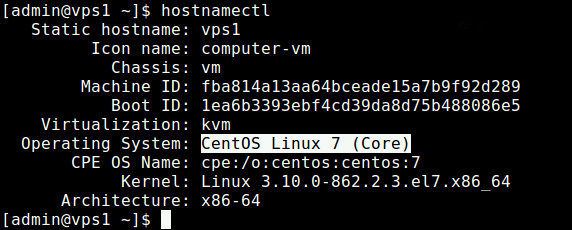 Sprawdź wersję Centos za pomocą polecenia hostnamectl
Sprawdź wersję Centos za pomocą polecenia hostnamectl 3. Korzystanie z polecenia LSB_RELEASE
lsb_release Polecenie wyświetla niektóre LSB (Standardowa podstawa Linux) i informacje o dystrybucji. NA Centos/Rehl 7, lsb_release polecenie jest dostarczane w Redhat-LSB pakiet, który możesz go zainstalować.
$ sudo yum instaluj Redhat-LSB
Po jego zainstalowaniu możesz sprawdzić swoją wersję CentOS/Rehl, jak pokazano.
$ lsb_release -d
 Pokaż wersję Centos
Pokaż wersję Centos 4. Korzystanie z plików wersji Distro
Wszystkie powyższe polecenia pobierają informacje o wersji systemu operacyjnego z wielu plików systemowych. Możesz wyświetlić zawartość tych plików bezpośrednio za pomocą polecenia CAT.
$ cat /etc /centos-uwalnianie [Na Centos] $ cat /etc /redhat-release [Na Rhel] $ cat /etc /system systemu
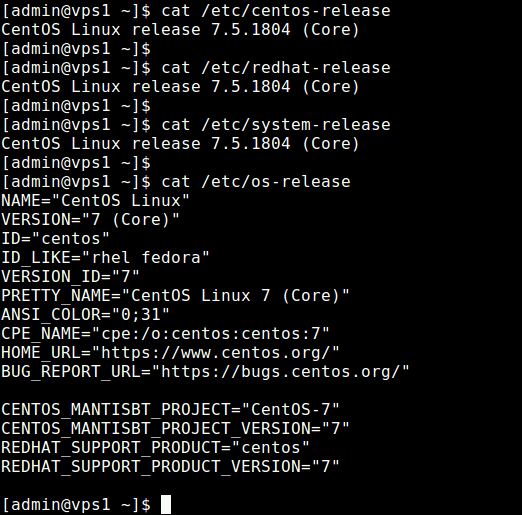 Sprawdź wersję Centos Release
Sprawdź wersję Centos Release To wszystko na teraz! Jeśli znasz jakąkolwiek inną metodę, która powinna zostać tutaj omówiona, daj nam znać za pośrednictwem poniższego formularza komentarza. Możesz także zadać wszelkie pytania związane z tematem.
- « Jak zainstalować stos lamp z phpMyAdmin w Ubuntu 18.04
- 5 Przydatne narzędzia do zapamiętywania poleceń Linux na zawsze »

